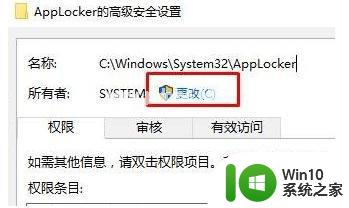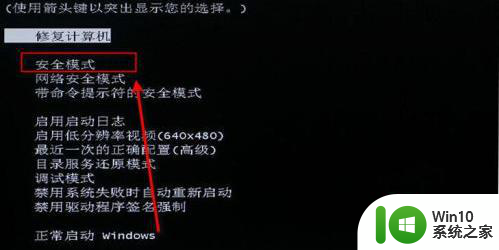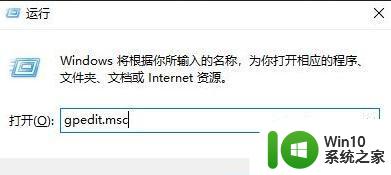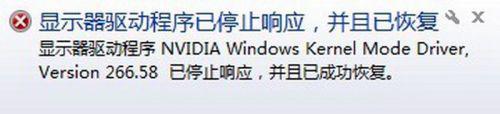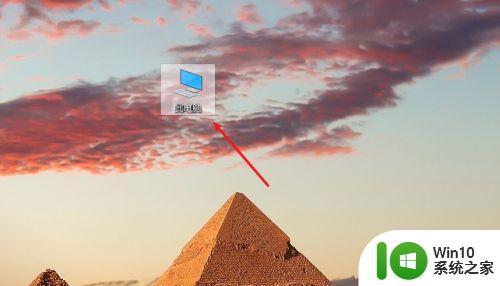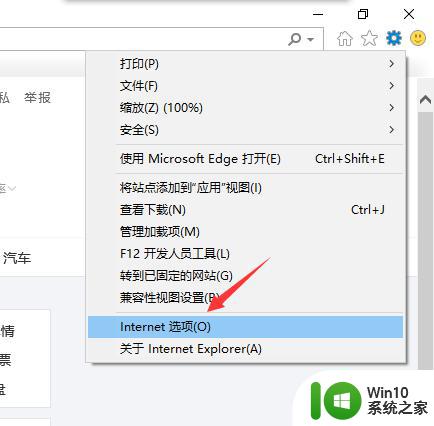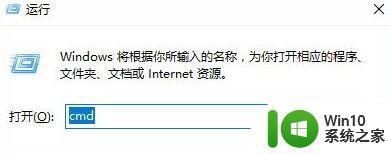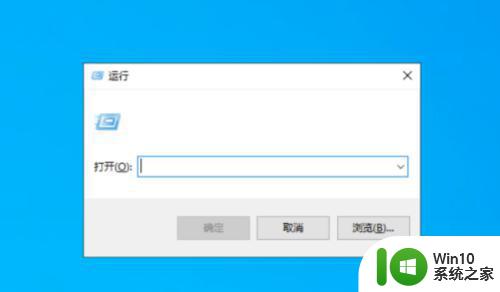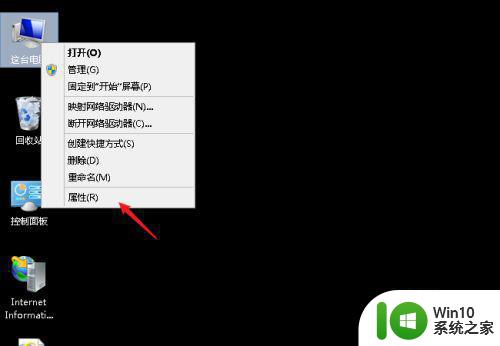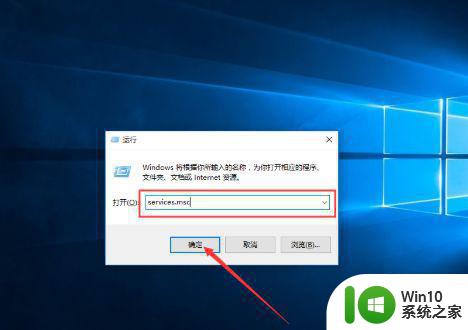win10提示程序包有问题怎么办 win10安装应用提示程序包有问题如何解决
更新时间:2023-12-06 14:08:06作者:zheng
有些用户想要在win10电脑中安装应用程序,但是在打开安装包之后却提示程序包有问题,今天小编就给大家带来win10提示程序包有问题怎么办,如果你刚好遇到这个问题,跟着小编一起来操作吧。
解决方法:
1.启动安装弹出如下对话框,不用担心,接着按下面操作。
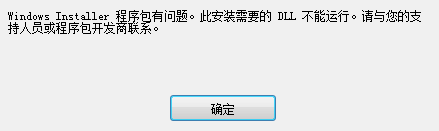
2.回到电脑桌面,右键单击开始菜单按钮,如下图所示
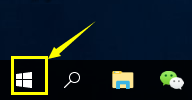
3.在右键菜单选择运行进入,如下图所示
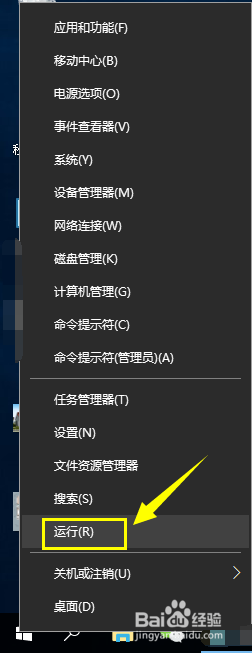
4.启动运行后,输入service.msc,点击确定按钮,如下图所示
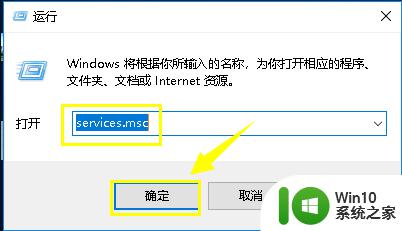
5.找到windowsinstaller程序包有问题是什么意思 Intaller服务,双击进入。如下图所示
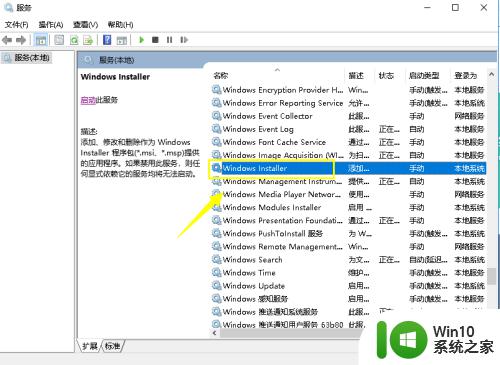
6.在服务状态下面,点击启动按钮,然后重新安装即可,如下图所示
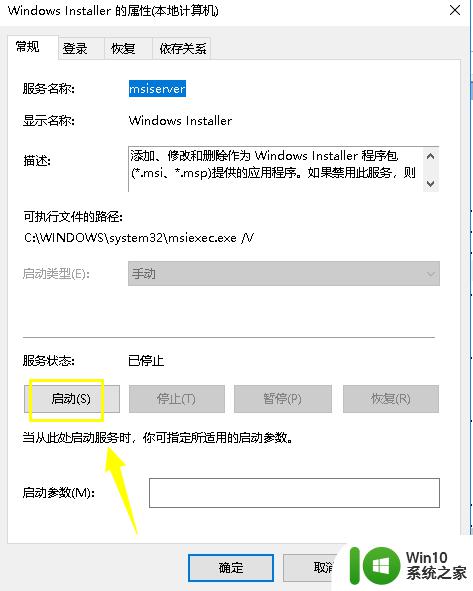
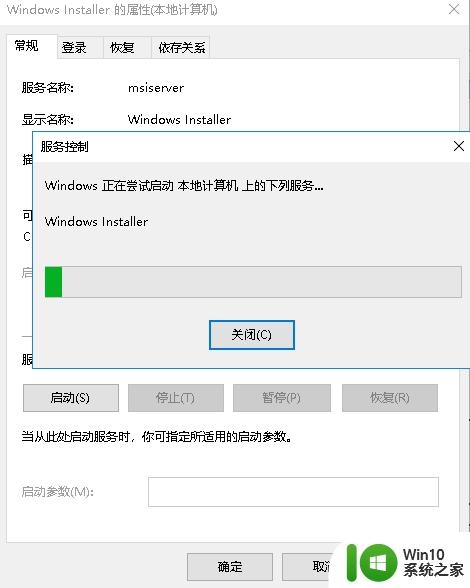
以上就是win10提示程序包有问题怎么办的全部内容,如果有遇到这种情况,那么你就可以根据小编的操作来进行解决,非常的简单快速,一步到位。